L'alimentatore automatico
dei documenti eseguirà automaticamente la scansione di entrambe
le facciate del documento.
Per esempio, è possibile digitalizzare un originale a 2 facciate
e inviare la pagina frontale e il retro come 2 pagine.
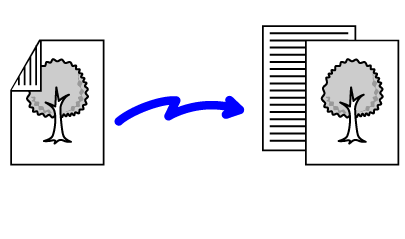
Toccare il tasto [Originale], quindi toccare il tasto [2 Facciate (Opuscolo)] o [2 Facciate (Blocco)].
Vedere la figura a sinistra per verificare il lato di rilegatura dell'originale e scegliere il tasto da toccare.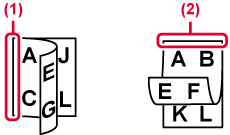
Toccare il tasto [Orientamento pagina] che ha lo stesso orientamento dell'originale posizionato.
Se l'impostazione non è corretta, non è possibile trasmettere un'immagine adeguata. Al termine della procedura di impostazione, toccare .
.
Specificare manualmente il formato dell'originale.
Toccare il tasto [Originale].
Toccare il tasto [Formato].
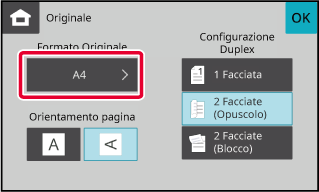
Toccare un tasto relativo al formato originale desiderato.
Al termine della procedura di impostazione, toccare .
.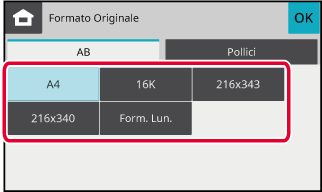
L'esposizione può essere modificata in base al livello di illuminazione
dell'originale.
Impostazioni
di esposizione
| Esposizione | Suggerimento | |
|---|---|---|
|
Auto |
Questa impostazione regola automaticamente l'esposizione per le parti chiare e scure dell'originale. |
|
|
Manuale |
1-2 |
Selezionare questa impostazione quando l'originale è costituito da testo scuro. |
|
3 |
Selezionare questa impostazione se l'originale è normale (né chiaro né scuro) |
|
|
4-5 |
Selezionare questa impostazione quando l'originale contiene testo chiaro. |
|
Dopo aver toccato il tasto [Esposizione], toccare il tasto [Manuale].
Regolare l'esposizione con
 .
.
 .
.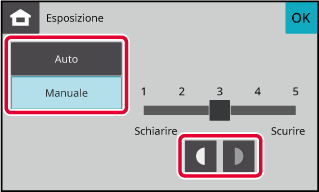
È possibile specificare una risoluzione
corrispondente alle caratteristiche dell'originale, ad esempio la
presenza di testo o fotografie, la dimensione del testo e il livello
di illuminazione dell'immagine.
Impostazioni
relative alla risoluzione
| Risoluz. | Suggerimento |
|---|---|
|
Standard |
Selezionare questa impostazione se l'originale contiene caratteri di formato normale (come i caratteri di questo manuale). |
|
Fine |
Selezionare questa impostazione se l'originale ha caratteri piccoli o diagrammi con linee sottili. L'originale viene acquisito ad una risoluzione doppia di quella dell'impostazione [Standard]. |
|
Super Fine |
Selezionare questa impostazione se l'originale contiene immagini o diagrammi complessi. Questa impostazione consente di produrre un'immagine di qualità superiore a quella dell'impostazione [Fine]. |
|
Ultra Fine |
Selezionare questa impostazione se l'originale contiene immagini o diagrammi complessi. Questa impostazione fornisce la migliore qualità dell'immagine. Tuttavia, la trasmissione necessiterà di un tempo maggiore rispetto alle altre impostazioni. |
|
Mezzitoni |
Selezionare questa impostazione se l'originale è una fotografia o contiene gradazioni di colore (come un'originale a colori). Questa impostazione produce un'immagine più nitida rispetto a [Fine], [Super Fine] o [Ultra Fine] usate singolarmente. Non è possibile usare i mezzitoni con la risoluzione [Standard]. |
Toccare il tasto [Risoluzione].
Toccare il tasto corrispondente alla risoluzione desiderata.
Se l'originale è una fotografia o ha gradazioni di colore (ad esempio, un originale a colori) e si desidera produrre un'immagine più chiara di quella ottenuta con l'opzione [Fine], [Super Fine] o [Ultra Fine] usata da sola, selezionare la casella di controllo [Mezzitoni] visualizzando il segno di spunta .
. .
.
Version 04a / bpc131wd_usr_04a_it